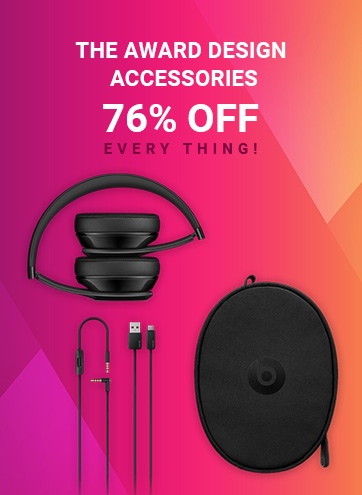झटका – “WhatsApp” पर मैसेज भेजने के लिए देने होंगे पैसे, पेड सर्विस जल्द ही होने जा रही शुरू
टेक न्यूज। मैसेजिंग एप्प “WhatsApp” के भारत में 55 करोड़ से भी अधिक यूजर्स हैं। “WhatsApp” ने इन यूजर्स को झटका देने की तैयारी पूरी कर ली है। एक रिपोर्ट के मुताबिक़ व्हाट्सएप पर अब मैसेज भेजने के लिए यूजर्स को पैसे चुकाने पड़ेंगे। अभी तक यह मैसेजिंग एप्प पूरी तरह से मुफ्त उपलब्ध था। दरअसल पिछले कुछ महीनों में व्हाट्सएप ने कई सारे बड़े फीचर्स पेश किए हैं जिनमें मल्टी डिवाइस सपोर्ट भी शामिल है। खबर है की मल्टी डिवाइस सपोर्ट को कंपनी पेड (Whatsapp Paid Service) करने जा रही है। इसका मतलब है की अगर आप मल्टी डिवाइस सपोर्ट फीचर्स का इस्तेमाल करना चाहते हैं, तो आपको सब्सक्रिप्शन लेना होगा। हालांकि सब्सक्रिप्शन फीस कितना होगा इस बारे में कंपनी की तरफ से कोई घोषणा नहीं की गई है।
यह भी पढ़ें : – MI ग्राहकों को मुफ्त में दे रहा Mi Band 6, Mi 11X, Mi सेल में 20 लाख स्मार्टफोन बिके
Whatsapp Paid Service
आपको बता दें की, मल्टी डिवाइस की पेड सर्विस WhatsApp Business के लिए शुरू होने वाली है। एक वेबसाइट की रिपोर्ट के अनुसार व्हाट्सएप अपने बिजनेस एप के लिए पेड सब्सक्रिप्शन सर्विस लॉन्च करने वाली है। सब्सक्रिप्शन लेने के बाद WhatsApp Business एप के यूजर्स एक ही व्हाट्सएप्प अकाउंट को 10 डिवाइस में इस्तेमाल कर सकते हैं। इस सर्विस के लांच होने का सबसे बड़ा फायदा यह है, की छोटे बिजनेस को एक ही व्हाट्सएप्प नंबर से कई सारे ग्राहकों से एक साथ कनेक्ट होने का विकल्प मिलेगा। हालांकि व्हाट्सएप्प की सब्सक्रिप्शन फीस कितनी होगी इस बारे में कोई जानकारी सामने नहीं आई है।
यह भी पढ़ें : – WhatsApp पर भूलकर भी ऐसी गलती ना करें, वरना अकाउंट हो जाएगा ब्लॉक
Whatsapp Paid Service
मल्टी डिवाइस फीचर की बात करें तो, इसका मतलब होता है एक से अधिक डिवाइस का सपोर्ट। हालांकि मल्टी डिवाइस सपोर्ट फीचर्स सिर्फ डेस्कटॉप के लिए है। मल्टी डिवाइस फीचर के तहत यूजर्स एक ही व्हाट्सएप अकाउंट को चार अलग-अलग डिवाइस पर इस्तेमाल कर सकते हैं। इस फीचर्स की सबसे खास बात यह है, की अगर यूजर्स के फोन में इंटरनेट नहीं भी रहेगा, उसके बावजूद लैपटॉप पर आप व्हाट्सएप इस्तेमाल कर सकेंगे यानी व्हाट्सएप आपके लैपटॉप के इंटरनेट का इस्तेमाल करेगा।